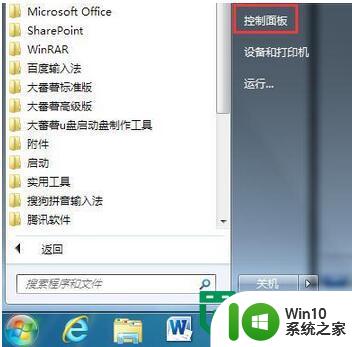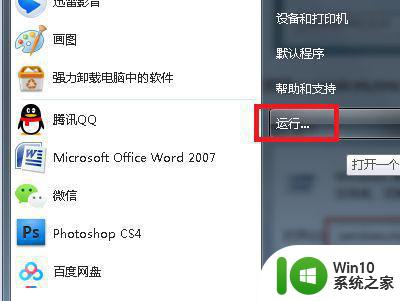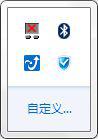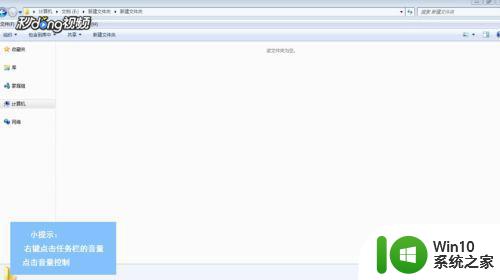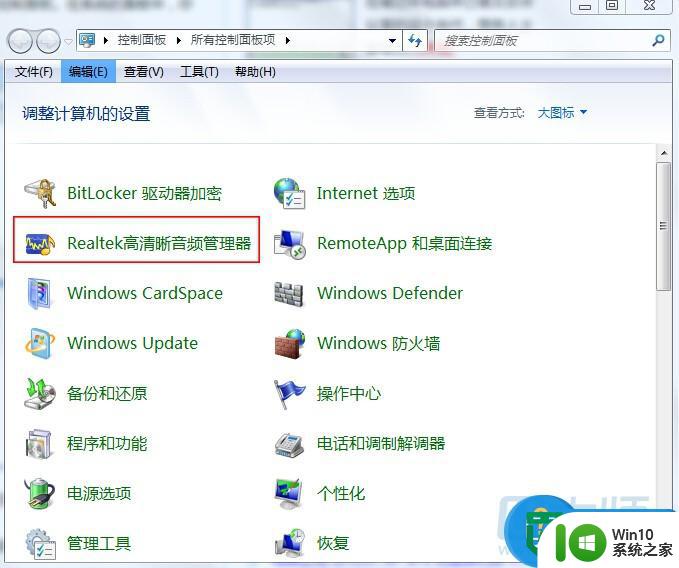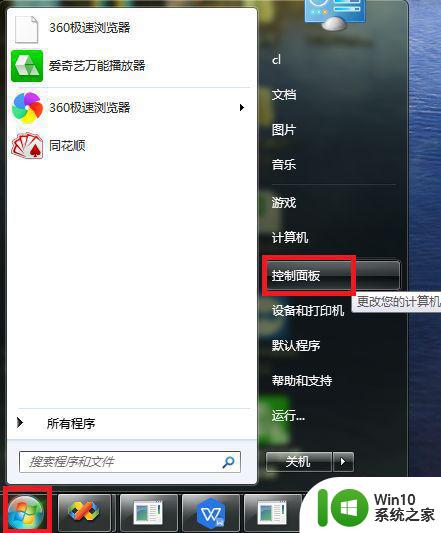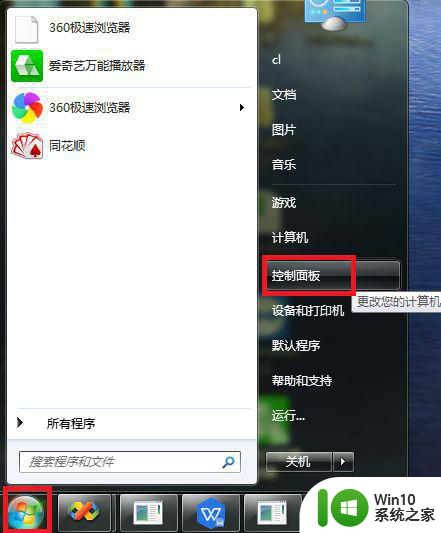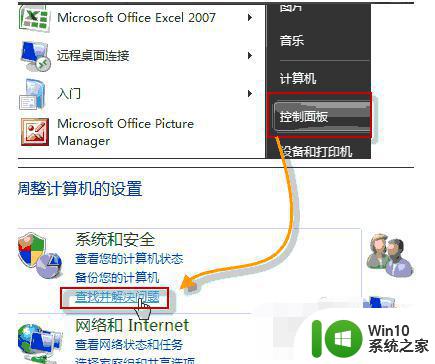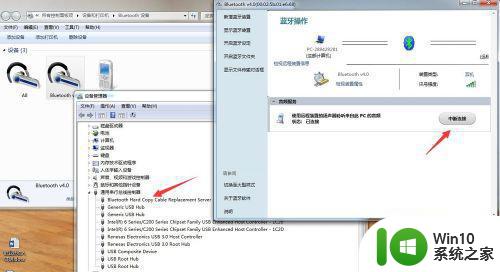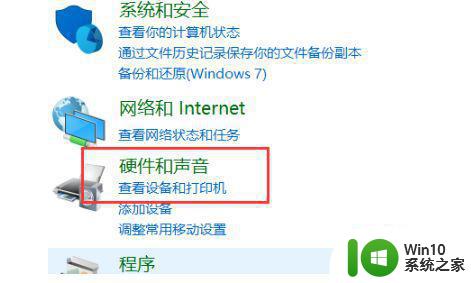win7系统有杂音的原因和解决方法 win7系统长时间有杂音什么原因
win7系统播放音乐或观看视频总有杂音,叽叽喳喳的很吵,影响使用体验,为什么会发生此类情况,这可能是设备故障,也有可能是系统设置问题,那么该如何解决?别担心我们通过下文教程简单设置,很快就可以解决电脑有杂音等问题。
1、在Win7操作系统桌面上,点击左下角开始按钮选择运行选项进入。
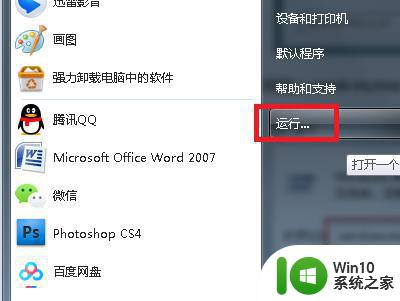
2、在弹出的运行对话框,输入regedit命令然后点击确定按钮进入。
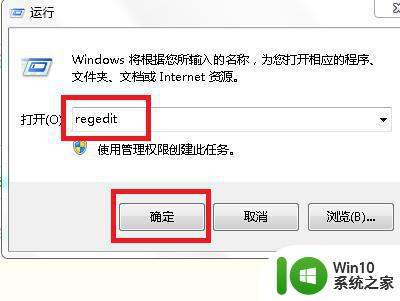
3、进入注册表编辑器界面,点击HKEY_LOCAL_MACHINE/SYSTEM/CurrentControlSet/Services/Audiosrv展开。
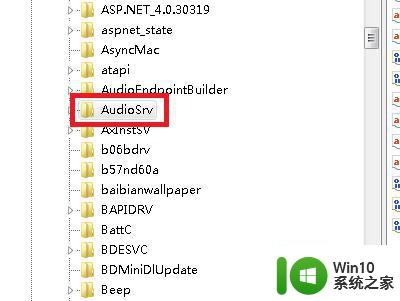
4、选中Audiosrv文件夹,在右边窗口找到并双击DependOnService进入。
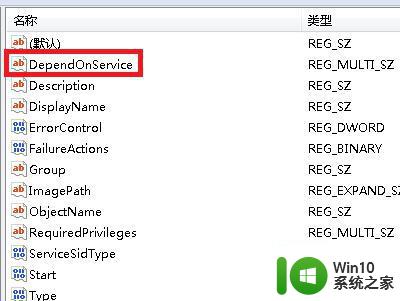
5、在弹出的编辑字符串对话框,将数值数据MMCSS删除然后点击确定按钮即可。
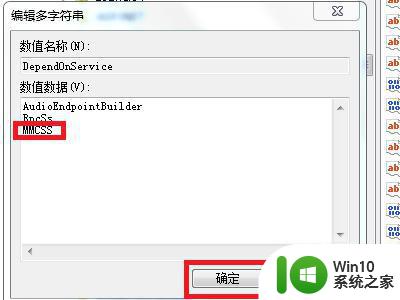
6、退出注册表编辑器,重新启动电脑之后然后点击开始菜单运行输入services.msc命令然后点击确定按钮进入。
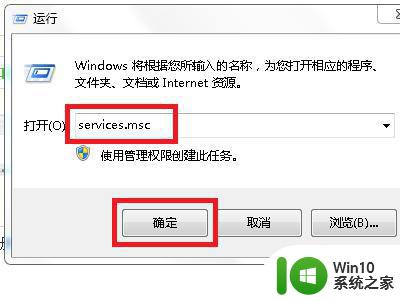
7、进入服务界面,在右边窗口找到并双击Multimedia Class Scheduler服务进入。
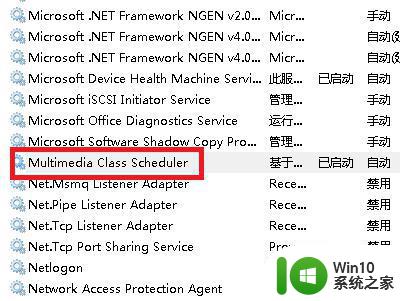
8、最后在弹出的Multimedia Class Scheduler属性对话框,点击停止按钮然后点击应用确定按钮即可。
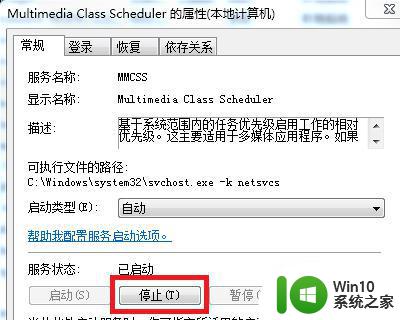
上述分享win7系统长时间有杂音什么原因,简单设置一下,电脑声音就恢复正常状态了。